Photoshop打造树林美女暗调红褐色照片
摘要:图片高光及暗部非常明显,调色的时候可以把高光部分主色转为稍淡的红褐色,暗部颜色转为红褐色或紫褐色,再把人物部分稍微调亮即可。原图最终效果1、...

图片高光及暗部非常明显,调色的时候可以把高光部分主色转为稍淡的红褐色,暗部颜色转为红褐色或紫褐色,再把人物部分稍微调亮即可。
原图

<点小图查看大图>
最终效果

1、打开素材图片,创建可选颜色调整图层,对黄、绿、青、中性色进行调整,参数设置如图1 - 4,效果如图5。这一步给图片增加黄绿色。

<图1>
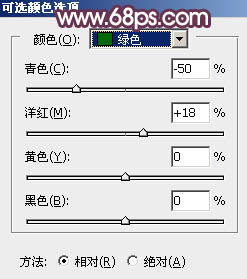
<图2>

<图3>
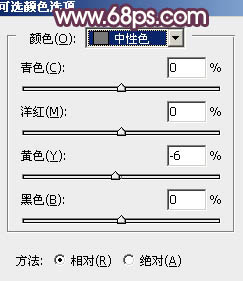
<图4>

<图5>
【Photoshop打造树林美女暗调红褐色照片】相关文章:
上一篇:
PS证件照怎样改变背景色?
